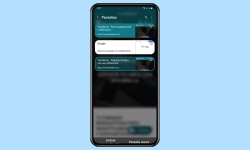Samsung - Abrir Sitios Web en Modo de Escritorio
Se puede mostrar las páginas web en versión de escritorio, como explicamos aquí.
Escrito por Denny Krull · Última actualización el
¿Mostrar una página web como si se estuviera en el navegador de un PC o portátil? Gracias a la opción de versión de escritorio en el navegador de Internet de Samsung, se puede acceder a todas las funciones de una página web. A continuación mostramos cómo cambiar entre la visualización para móviles y el modo escritorio.
El navegador de Internet de Samsung muestra por defecto la versión móvil de un sitio web, si está disponible. No es infrecuente que en la versión móvil se restrinjan o bloqueen algunas funciones de un sitio web, de modo que no se puede acceder a todos los contenidos. En caso de que no se pueda acceder a determinadas ventanas o o menús con funciones en una página web, se puede solicitar en cualquier momento la versión de escritorio, con lo que se vuelve a cargar la página actual y se muestra en su totalidad.
Activar/Desactivar
Dado que la fuente y todo el diseño se o reduce cuando se muestra una versión de escritorio, también se puede utilizar la visualización horizontal si está activada la rotación automática de pantalla, que gira todo el contenido de la pantalla cuando el dispositivo se mantiene en formato horizontal.
Se pueden seguir los mismos pasos para cambiar entre la visualización de escritorio y la visualización móvil de una página web en cualquier momento.
Preguntas más frecuentes (FAQ)
¿Cómo forzar el modo escritorio?
En el navegador de Internet de Samsung, el usuario puede cambiar entre las versiones móvil y de escritorio de las páginas web en cualquier momento mediante el menú avanzado.
¿Por qué no se puede mostrar una página web en modo escritorio?
La visualización de la versión de escritorio depende del soporte del sitio web y puede que no siempre esté soportado.